Importando/Exportando dados de usuário
Você pode salvar as informações de usuário armazenadas na máquina em um computador (exportar), e também carregar informações de usuário de outras máquinas na máquina sendo usada (importar). Esse processo é útil se você deseja registrar vários usuários de uma vez só.
 |
Para mais informações sobre a edição de um arquivo CSV para importação, consulte Adicionando e editando informações de usuário em um arquivo CSV. Se houver duplicação de dados em um arquivo CSV a ser importado, a versão dos dados lida primeiro será priorizada e registrada. Recomenda-se que você exporte os dados de usuário registrados/editados para fazer uma cópia de backup. |
Exportando dados de usuário
1
Inicie a IU remota. Iniciando a IU Remota
2
Clique em [Programações/Grav.] na página do portal. Tela da UI Remota
3
Clique em [Gestão do utilizador]  [Gestão de autenticação].
[Gestão de autenticação].
 [Gestão de autenticação].
[Gestão de autenticação].4
Clique em [Exportar].
5
Selecione o formato de arquivo e clique em [Iniciar exportação].
Informações de usuário criadas no formato de arquivo suportado pela autenticação de usuário são exportadas. A extensão de arquivo é "csv".
6
Siga as instruções na tela para especificar o local onde armazenar o arquivo.
O arquivo csv está armazenado.
Importando Manualmente os Dados de Usuário
Você pode especificar manualmente os dados a ser importados e atualizações de informações de usuário.
1
Inicie a IU remota. Iniciando a IU Remota
2
Clique em [Programações/Grav.] na página do portal. Tela da UI Remota
3
Clique em [Gestão do utilizador]  [Gestão de autenticação].
[Gestão de autenticação].
 [Gestão de autenticação].
[Gestão de autenticação].4
Clique em [Importar]  [Programações de importação manual...]
[Programações de importação manual...]
 [Programações de importação manual...]
[Programações de importação manual...]5
Especifique as definições necessárias.
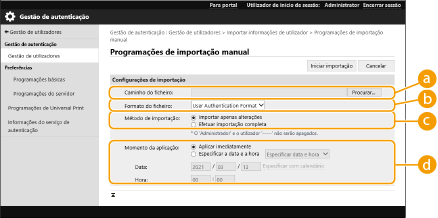
 [Caminho do ficheiro:]
[Caminho do ficheiro:]Especifique o caminho do arquivo para importação.
 [Formato do ficheiro:]
[Formato do ficheiro:]Selecione o formato de arquivo para importação.
<User Authentication Format>:
Importa informações de usuário criadas no formato de arquivo que pode ser usado com a autenticação de usuário. A extensão de arquivo é "csv".
 [Método de importação:]
[Método de importação:]Selecione se prefere importar apenas os dados de usuários atualizados ou adicionados, ou todos os dados de usuário.

Se selecionar [Efetuar importação completa] e um usuário com o mesmo nome de usuário já estiver registrado, as informações do usuário serão sobrescritas.
Quando importar informações de um usuário que acessa Advanced Box com SMB, especifique o valor apropriado na coluna "password". Se exportar os dados de uma máquina e importá-los em outra máquina sem realizar a operação acima, a autenticação poderá falhar. (O valor é "********" quando exportado.)
Ao realizar uma importação completa, qualquer usuário não listado nos arquivos importados serão excluídos da máquina. No entanto, "-----" e "Administrator", que são registrados por padrão, serão mantidos mesmo que não estejam listados nos arquivos importados.
 [Momento da aplicação:]
[Momento da aplicação:]Selecione [Aplicar imediatamente] ou [Especificar a data e a hora]. Se selecionar [Especificar a data e a hora], insira a data e horário desejados, ou apenas o horário.

Se as informações do usuário não forem refletidas em um horário específico porque a máquina está DESLIGADA ou completamente no modo de espera, as informações serão refletidas quando a máquina se recuperar.
6
Clique em [Iniciar importação].

Se o ID de departamento (dept_id) e o PIN (dept_pin) estiverem escritos no arquivo CSV importado, [Verificar ID de departamento não registado] será exibido após a importação estar completa. Realize o registro do ID de departamento.